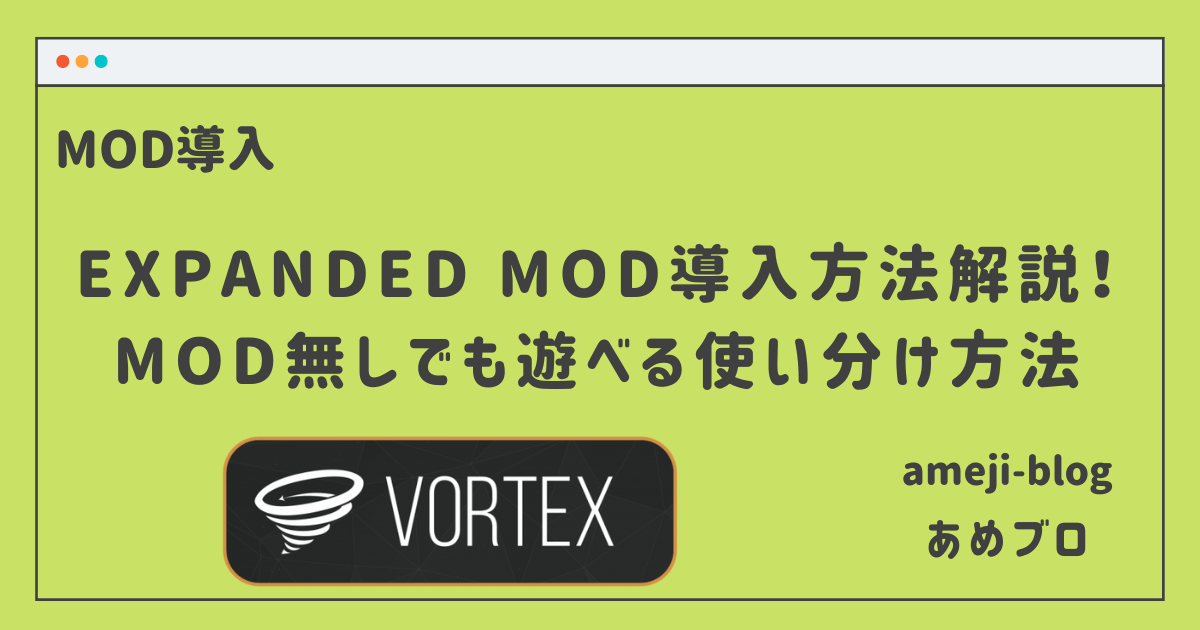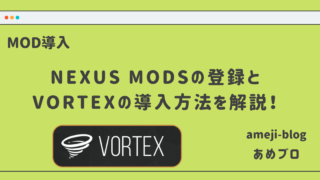おハローございます!
今回はStardewValley(以下スタバレ)のExpanded MOD導入方法について話をしていきたいと思います。

MOD管理難しいという方に向けてわかりやすく解説してきます!
MODとは
Modificationの略称で改造などの意味がありますが、最近は公式ではないけど追加要素を入れるような事を言っている気がします。

マイクラだとMODで追加要素を入れることが多いですが
小さい子はMOD動画と知らずに動画見てるかも?
Expanded MODを入れるために
NEXUS MODSに登録してModをダウンロードするのですが、VortexというMod管理ツールを使うことで管理が簡単になります。
NEXUS MODSの登録とVortexのインストールについては別記事に書いてありますのでまだ登録とインストールが終わっていない方はまずは別記事をご覧ください!
Expanded MOD導入の前に
まずはVortexでスタバレを管理できるようにしないといけません。
なのでゲームの管理を始めるための手順を解説します。
(他ゲームでも使うので覚えておきましょう)
まずはゲームを選んで管理を押します
カーソルを合わせるとゲームの真ん中に管理と表示されるので押しましょう。
ゲームを探すのが大変な場合は「ゲームの検索…」と書いてある所をクリックして管理をしたいゲームタイトルの正式名称を入力してください。(スタバレならStardew Valley)
自分はすでにスタバレの管理を有効化しているので別のゲームの表記で申し訳ありません。
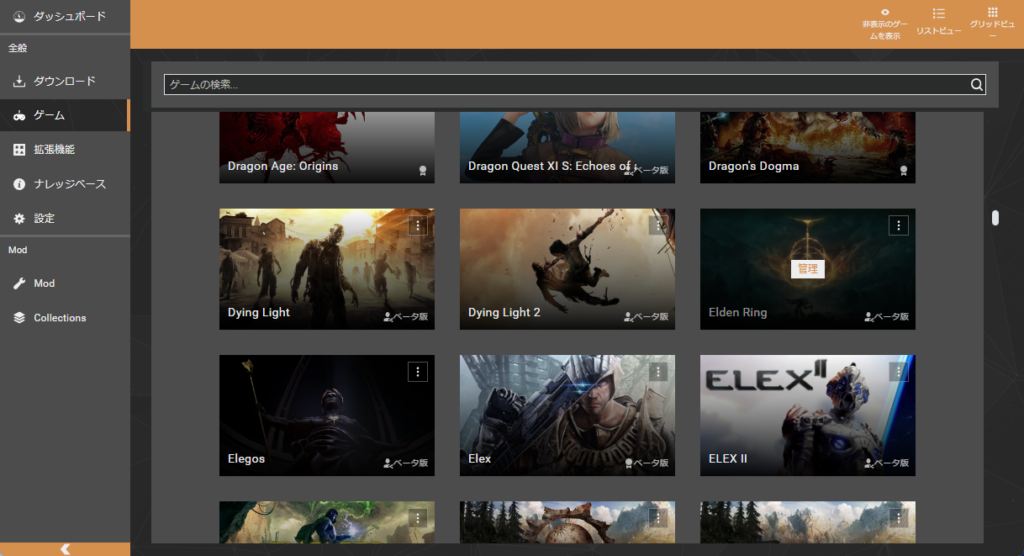
管理ができる状態になると下記画像のように管理中のところに表示されます。
管理したいゲームが管理中のところにさえあればあとは前提Modが必要であれば導入して、入れたいModを入れていくだけになります。
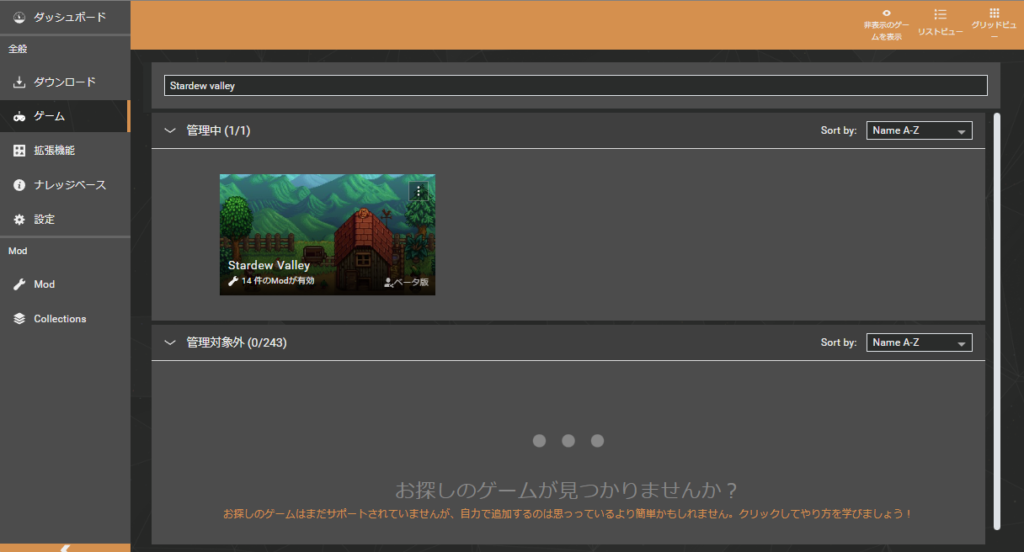
スタバレの管理をした後に
スタバレの管理を有効化するとこのように出てくると思います。(英語で申し訳ない)
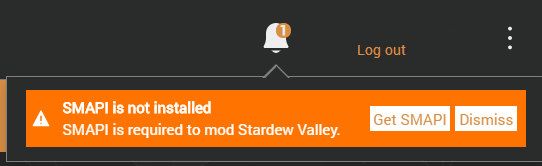
これはSMAPIというスタバレのMOD導入に必要な前提MODになります。
なので左のGet SMAPI(日本語でもSMAPIと書いてある方?)を押してSMAPIをダウンロードしに行きましょう。
とにかく左を選んでダウンロードすればいいという感じです。
SMAPIインストール後に
SMAPIをインストール後の左側のタブよりダッシュボードを選択したらEnable toolbarをONにしてSMAPIの設定をしていきましょう。
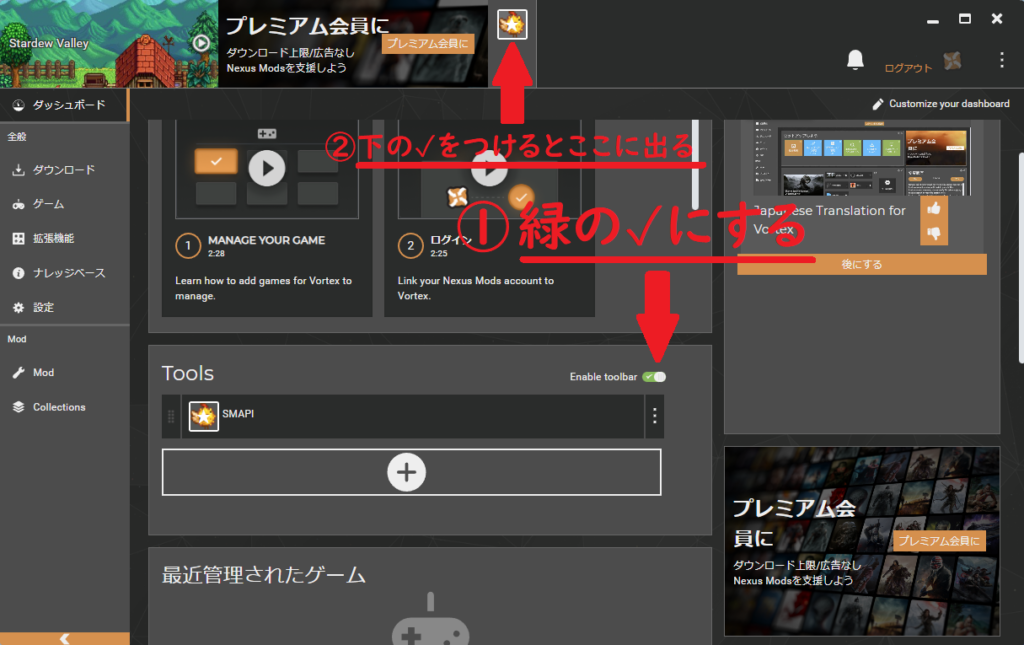
まずはSMAPIの右側の縦点3つのところを押して編集を押します。
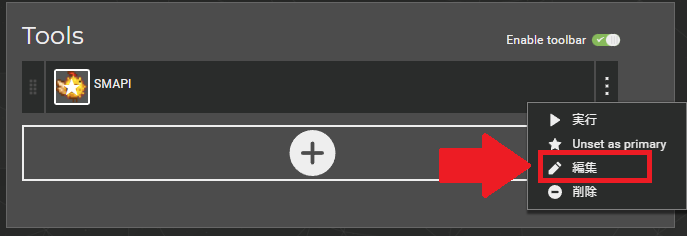
そして実行対象ファイルの場所にスタバレをインストールしているSteamのStardew Valleyフォルダを探してその中にあるStardewModdingAPI.exeを選択します。
上記のインストール先に基に下記の設定をするとこんな感じになります
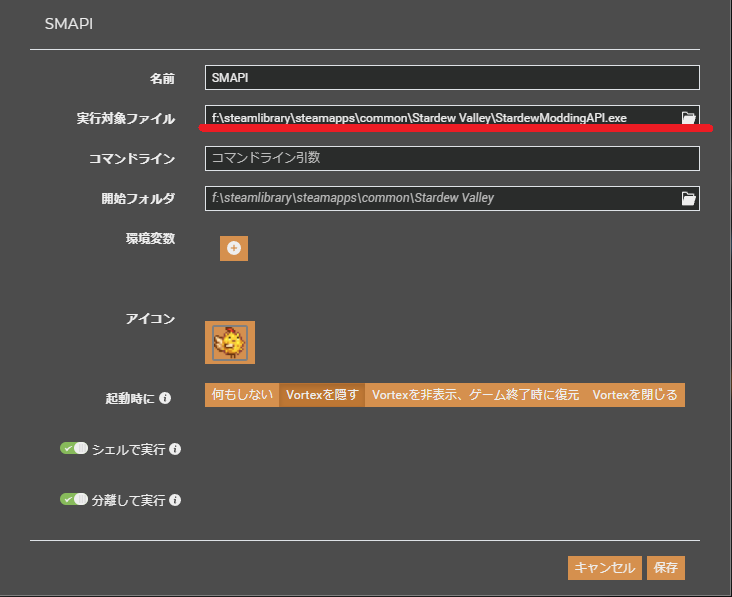
MOD導入
まずはExpanded MODのページにアクセスします。
何が必要なのか確認していきましょう!
まずは前提MOD確認するためにMANUALを押してダウンロードページを開きます。
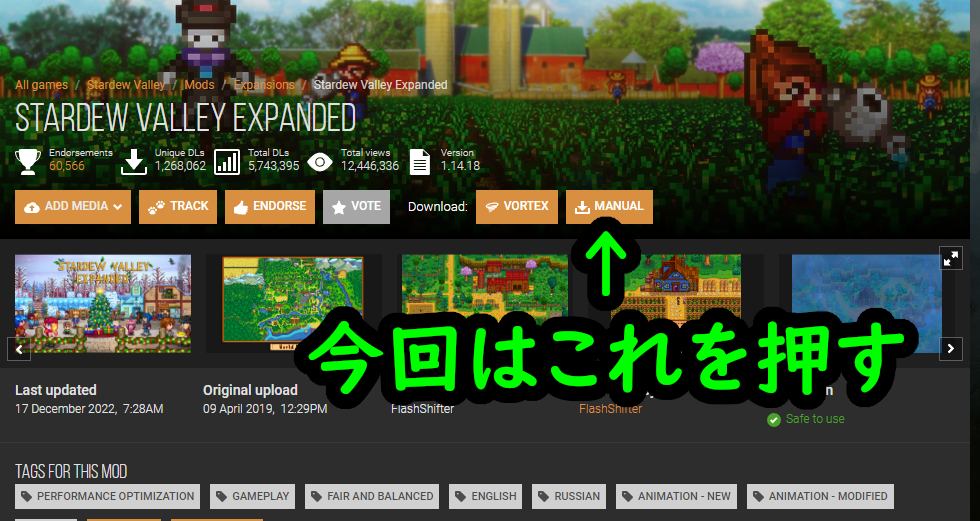
そして下にスクロールしてMOD MANAGER DOWNLOADを押します。
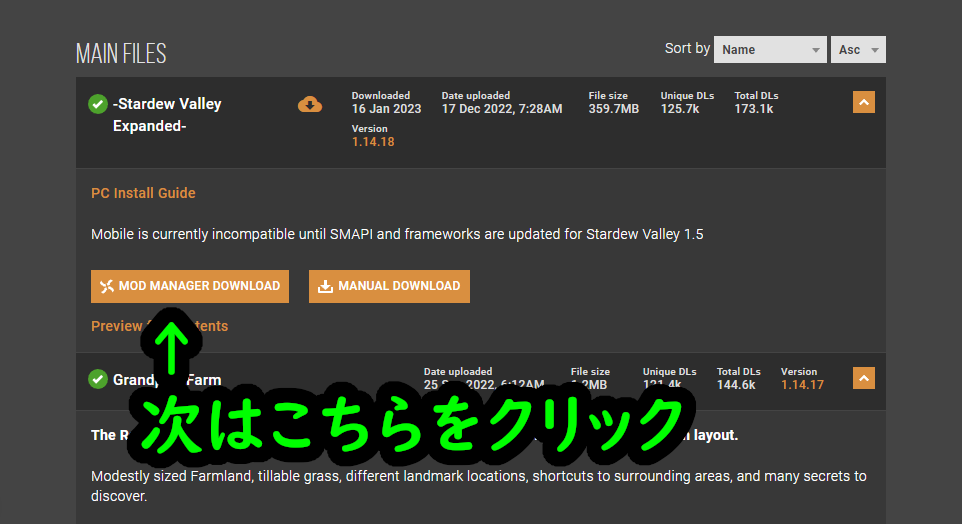
するとなんか青い文字のものがいっぱい出てきますよね。
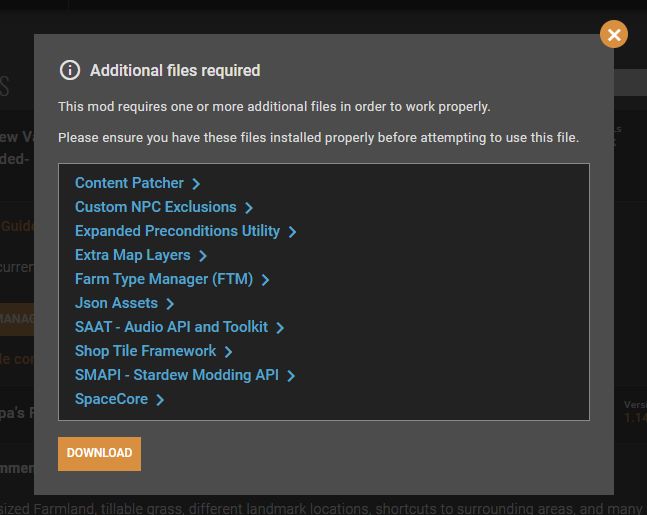
実はExpanded MODを遊ぶにはこれ全部インストールが必要となります。
英語の翻訳を確認してみましょう。
Additional files required
This mod requires one or more additional files in order to work properly.
Please ensure you have these files installed properly before attempting to use this file.
必要な追加ファイル
このMODが正しく動作するためには、1つ以上の追加ファイルが必要です。
このファイルを使おうとする前に、これらのファイルが正しくインストールされていることを確認してください。
という事でExpanded Modをダウンロードするだけでは遊べないので前提MODが10個もありますがこれをすべてダウンロードしていきましょう。
全てダウンロードが終わりましたら最後にExpanded MODの本体をダウンロードしましょう。
(これ忘れたらExpanded MOD遊べないからね)
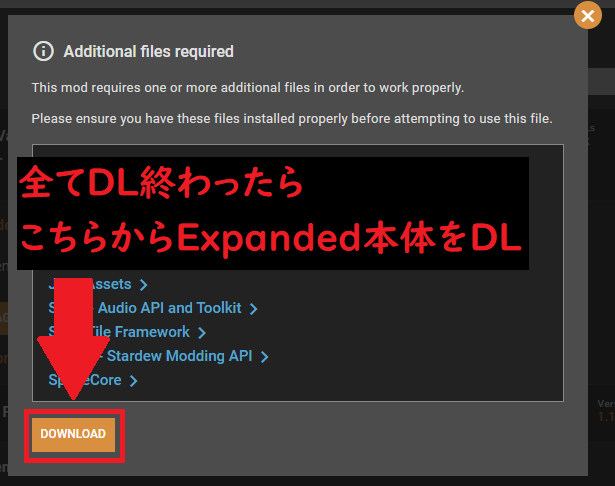
MOD導入時のユーザー権限許可
MODをON/OFFする際にほぼほぼこのような感じにMODのデータファイルを移動してよいかどうかの許可が必要になります。
ユーザー権限の昇格をしてMODデータの移動を許可しましょう。
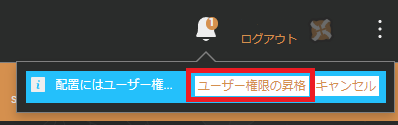
MOD導入が完了すると
左側のタブよりModを選択するとたくさんのファイルが出てきていると思います。
無効となっている場合は押して有効にしましょう。
先ほどのMOD導入時のユーザー権限許可の時のように右上に許可を求めるように出てくると思うので、毎回許可して有効化していきましょう。
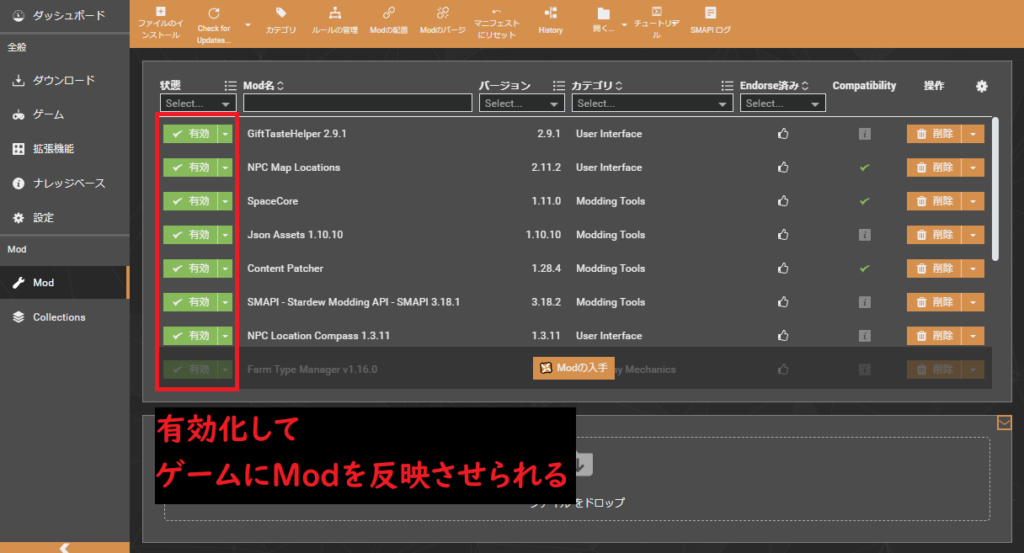
MODをダウンロードして有効化まで完了したら試しに起動してみましょう。
起動はToolbarを有効化すれば上のハリセンボンと鶏の融合体みたいなやつから起動できます。
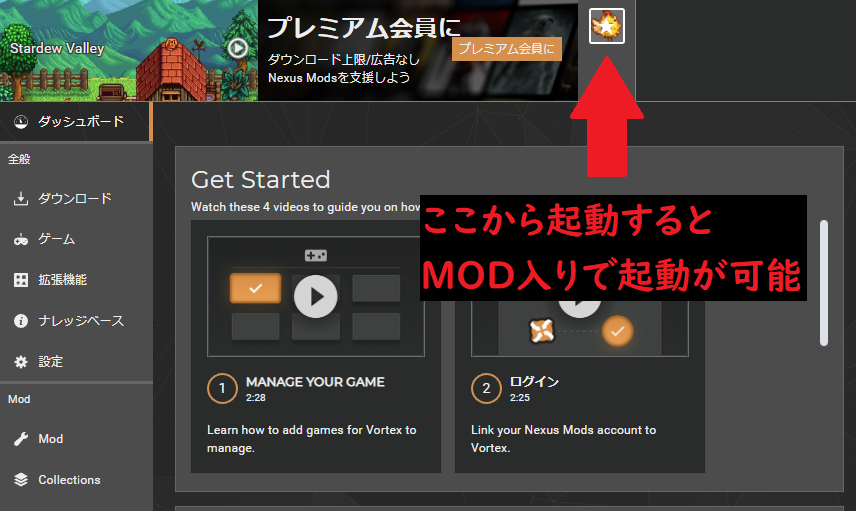
起動後はこのような画面が出てきます。(わかる方ならコマンドプロンプトみたいなやつ)
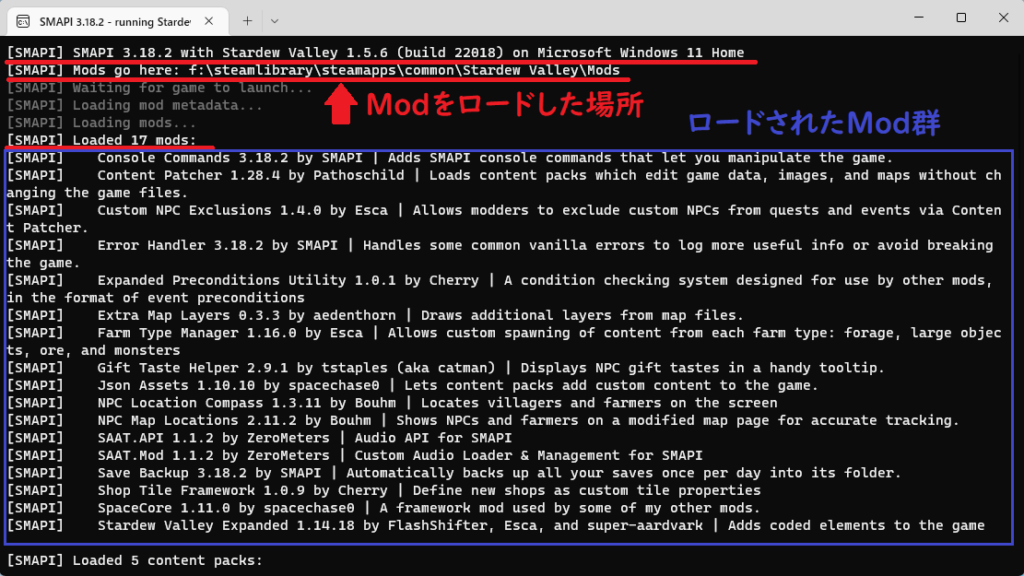
上手くMODの読み込みと起動ができればこのようなスタバレの起動画面になるはずです。
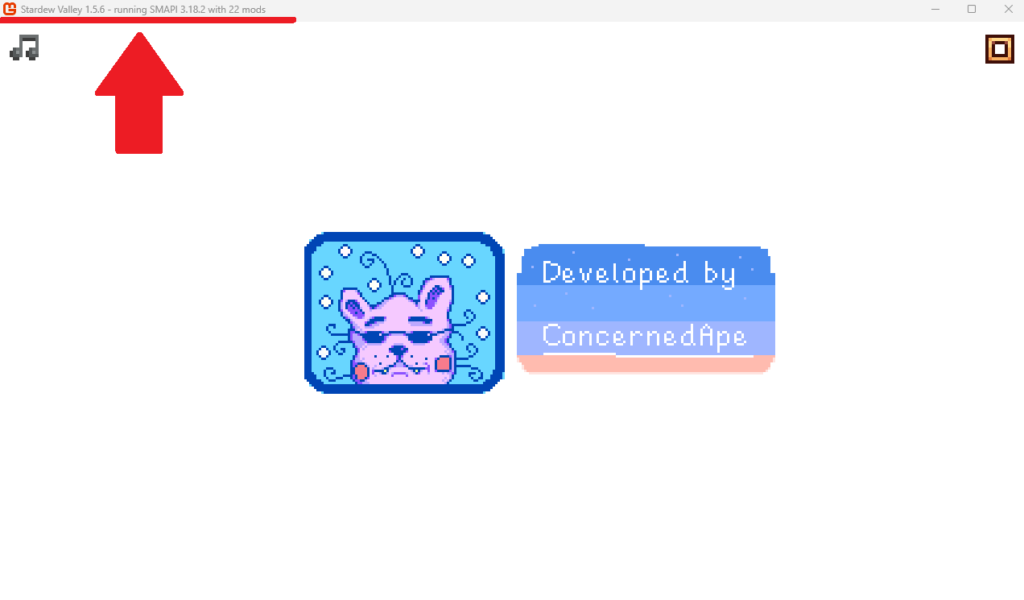
Stardew Valleyと書かれているだけではなく、running SMAPIと書かれていてMODで起動している旨が表示されていると思います。
with 22 modsと書かれているのは22個のMODを読み込めていますという事です。
Expanded MODをON/OFF使い分けについて
MODを導入してしまって導入無しのバニラで遊びたい時もあると思います。
友達と普通にスタバレをしたい方などいちいちVortexで全部OFFにするのも面倒だと思います。
スタバレはSMAPIから起動しなければMODが有効化されないシステムなので、画面下のWindowsタスクバーの右下からSteamを右クリックしてスタバレを起動するか、Steam自体を開いてスタバレを選んでください。
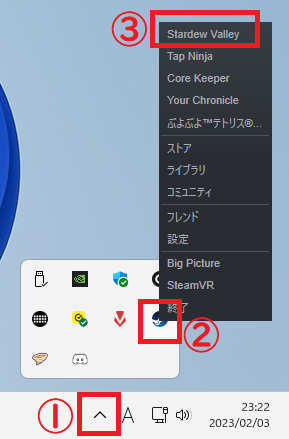

最後に
いかがだったでしょうか。
説明も難しくてちょっとわかりにくい部分があるとは思いますが簡易的に書きますと、
SMAPIをダウンロード→toolbarを有効化→Expanded MODの前提MODダウンロード→Expanded MOD本体をダウンロード
という形になります。
導入が少し難しいとは思いますが、導入さえしてしまえば管理がすごい楽なので是非やってみてください!
是非参考になりましたらブログのお気に入りやYoutubeのチャンネル登録などしていただければ幸いです。
閲覧ありがとうございました!